كيفية تخطي المهملات وحذف الملفات على الفور في نظام التشغيل العاشر
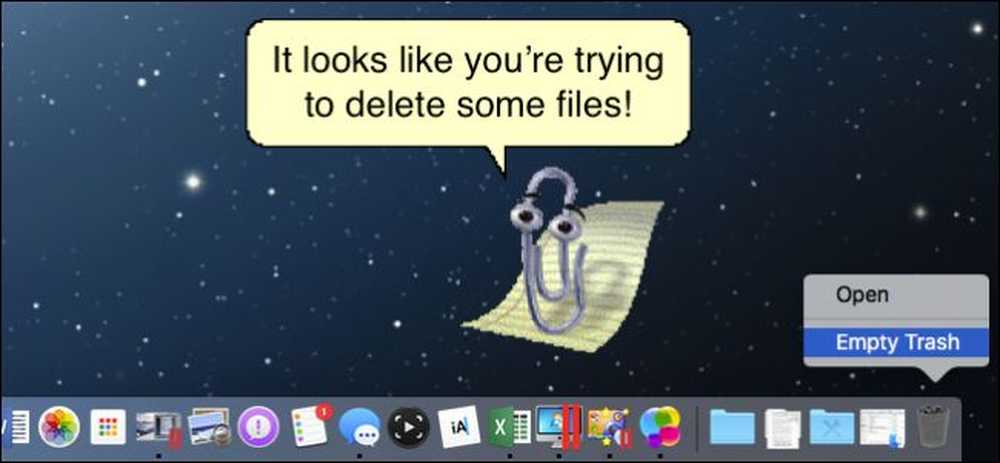
في Windows ، يمكنك تشغيل "سلة المحذوفات" في تفريغ سلة المهملات بالضغط على مفتاح "Shift" لحذف ملف نهائيًا. لم يكن مستخدمو Mac محظوظين إلى أن تم إصدار OS X 10.11 El Capitan.
لم يكن حذف الملفات على OS X عملية مريحة بشكل خاص. حتى الإصدار الأحدث ، اضطر مستخدمو Mac إلى نقل الملفات إلى المهملات ، ثم تفريغ المهملات لحذفها نهائيًا. هذه خطوة إضافية واحدة ونظام تشغيل يفتخر بكونه بديهيًا وسهل الاستخدام ، وهذا خطوة إضافية واحدة لا معنى لها. لحسن الحظ ، يقوم El Capitan بتصحيح ذلك.
لنفترض أن لديك بعض العناصر التي تريد حذفها. قمت بتحديدها ثم انقر فوق القائمة "ملف". عادةً ما سيقول "الانتقال إلى المهملات" ، ولكن إذا قمت بالضغط على "الخيار" ، سيتغير التحديد إلى "الحذف فورًا ...".
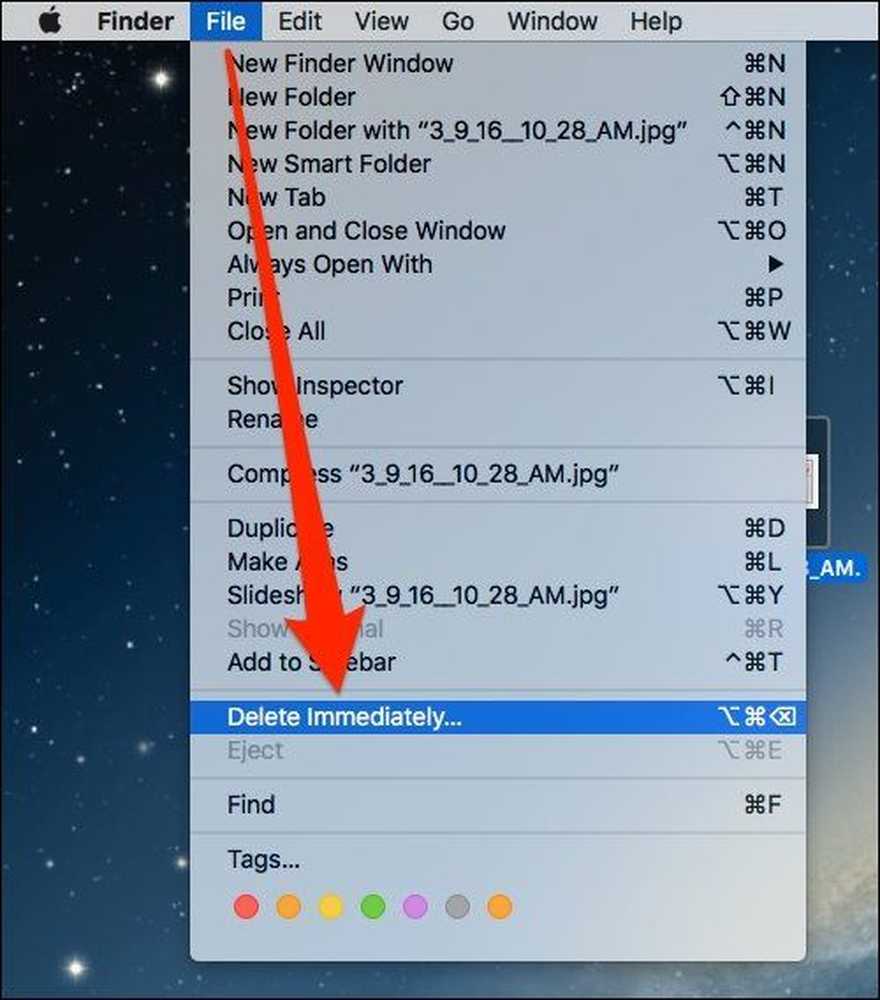
ستظل بحاجة إلى تأكيد رغبتك في حذف العناصر باستخدام مربع الحوار الناتج.
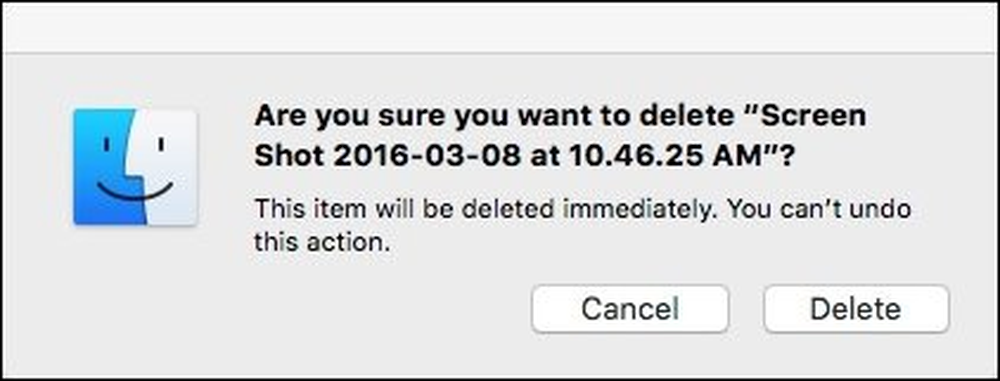
يمكنك أيضًا توظيف اختصار لوحة المفاتيح. حدد العنصر أو العناصر ، ثم اضغط على Option + Command + Delete. مرة أخرى ، سيظهر مربع حوار التأكيد وستحتاج إلى النقر فوق "حذف" لإنهاء العملية.
وبالطبع ، لا يزال بإمكانك حذف العناصر بالطريقة القديمة ، عن طريق سحبها إلى سلة المهملات ثم تفريغها ، ولكن إذا كنت ترغب في تسريع الأشياء قليلاً ، يمكنك تجاوز مربع حوار التأكيد بالنقر فوق قائمة Finder ، مع تحديد " التفضيلات "، وإلغاء تحديد" إظهار التحذير قبل إفراغ سلة المهملات "تحت علامة التبويب" خيارات متقدمة ".
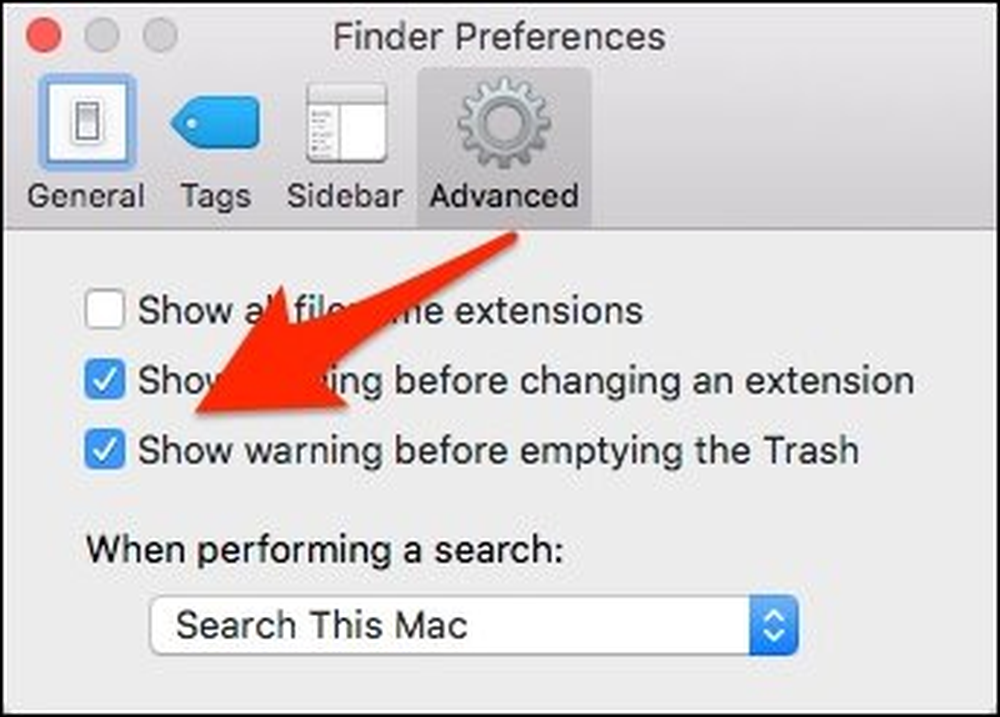
تذكر أن حذف الملفات بالطريقة الفورية وغير قابل للإلغاء. بمجرد ذهابهم ، يذهبون (باستثناء بعض طرق استعادة البيانات الصعبة والتي لا يمكن الاعتماد عليها دائمًا). ولكن هذا هو الحال عندما تفريغ سلة المهملات أيضًا.
استخدام طريقة القائمة ملف ليس بالضرورة أكثر ملاءمة ؛ في الواقع ، إنها ليست أقل ملاءمة من طريقة المهملات ، ولكن استخدام اختصار لوحة المفاتيح سيكون بلا شك مفيدًا لكثير من مستخدمي Mac منذ فترة طويلة الذين يستخدمون اختصارات لوحة المفاتيح على أي حال.



